Ada banyak baris perintah dan alat pemantauan grafis untuk melihat statistik sistem di sistem operasi Linux dan Unix. Alat yang paling populer dan paling banyak digunakan adalah top . Ada juga beberapa alternatif bagus yang tersedia di atas . Dengan menggunakan program top dan top-like, kita bisa mendapatkan informasi ringkasan sistem serta daftar proses atau utas yang saat ini dikelola oleh kernel Linux. Hari ini, kita akan melihat utilitas baris perintah lain bernama Saidar .
Saidar adalah alat sederhana berbasis kutukan untuk melihat statistik sistem Linux dan penggunaan sumber daya secara real-time. Ini adalah bagian dari libstatgrab library yang dapat digunakan untuk mengakses statistik sistem utama termasuk CPU, proses, beban, memori, swap, I/O jaringan, I/O disk, dan informasi sistem file. Itu ditulis dalam C dan diuji di GNU/Linux dan berbagai distribusi mirip Unix seperti FreeBSD, NetBSD, OpenBSD, Solaris, DragonFly BSD, HP-UX dan AIX.
Instal Saidar di Linux
Saidar tersedia di repositori default distribusi Linux populer.
Untuk menginstal Saidar di Debian, Ubuntu dan turunannya, jalankan:
$ sudo apt install saidarSaidar tersedia di repositori EPEL untuk CentOS 7. Aktifkan repositori EPEL menggunakan perintah:
$ sudo yum install epel-releaseKemudian instal Saidar di CentOS 7 dengan perintah:
$ sudo yum install saidarFedora:
$ sudo dnf install saidarOpenSUSE:
$ sudo zypper install saidarMelihat Statistik Sistem Linux Dengan Saidar
Untuk melihat statistik sistem saat ini dengan Saidar di Linux, cukup jalankan:
$ saidarContoh keluaran:
Hostname : ostechnix Uptime : 05:58:30 Date : 2020-09-15 17:10:46
Load 1 : 0.65 CPU Idle : 97.14% Running : 51 Zombie : 0
Load 5 : 0.63 CPU System: 0.75% Sleeping : 222 Total : 277
Load 15 : 0.67 CPU User : 8.68% Stopped : 2 No. Users : 1
Mem Total : 7869M Swap Total: 2047M Mem Used : 39.65% Paging in : 0
Mem Used : 3120M Swap Used : 0B Swap Used : 0.00% Paging out: 0
Mem Free : 4749M Swap Free : 2047M Total Used: 31.46%
Disk Name Read Write Network Interface rx tx
loop0 0B 0B tap-d8f1eebb39f 0B 0B
loop1 0B 0B mpqemubr0 0B 0B
loop2 0B 0B virbr0 0B 0B
loop3 0B 0B wlp9s0 86B 57B
loop4 0B 0B enp5s0 0B 0B
loop5 0B 0B mpqemubr0-dummy 0B 0B
loop6 0B 0B lo 0B 0B
loop7 0B 0B virbr0-nic 0B 0B
sda 0B 28672B
sda1 0B 28672B Mount Point Free Used
sr0 0B 0B /sys 0B -
sdb 0B 0B /proc 0B -
loop8 0B 0B /dev 3890M 0.00%
loop9 0B 0B /dev/pts 0B -
loop10 0B 0B /run 785M 0.24%
loop11 0B 0B / 44051M 90.09%
loop12 0B 0B /sys/kernel/securit 0B -
loop13 0B 0B /dev/shm 3487M 11.36%
loop14 0B 0B /run/lock 5116K 0.08%
loop15 0B 0B /sys/fs/cgroup 3934M 0.00%
loop16 0B 0B /sys/fs/cgroup/unif 0B -
loop17 0B 0B /sys/fs/cgroup/syst 0B -
loop18 0B 0B /sys/fs/pstore 0B -
loop19 0B 0B /sys/fs/bpf 0B -
loop20 0B 0B /sys/fs/cgroup/pids 0B -
loop21 0B 0BTotal /sys/fs/cgroup/cpu, 0B -
/sys/fs/cgroup/memo 0B -/sys/fs/cgroup/net_ 0B -/sys/fs/cgroup/perf 0B -/sys/fs/cgroup/devi 0B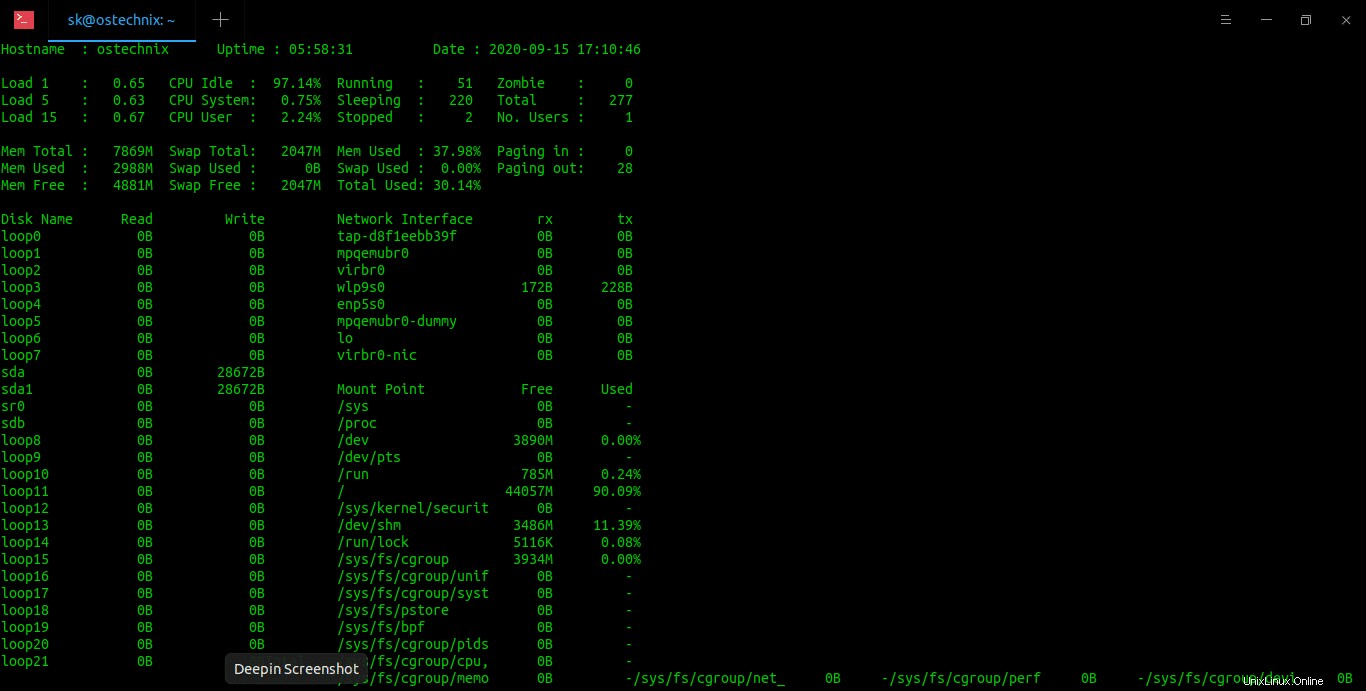
Seperti yang Anda lihat pada output di atas, baris atas menunjukkan detail berikut:
- Nama host sistem Linux,
- total waktu aktif
- dan tanggal dan waktu saat ini.
Baris kedua menampilkan statistik penggunaan CPU seperti,
- Pemuatan CPU,
- jumlah total proses,
- jumlah total proses yang sedang berjalan/tidur/berhenti/zombie,
- dan jumlah total pengguna yang masuk.
Baris ketiga menampilkan detail penggunaan memori seperti,
- jumlah memori,
- berapa banyak memori yang sedang digunakan,
- dan berapa banyak memori yang tersisa.
- tukar penggunaan (total, bekas, dan gratis)
- masuk dan keluar halaman.
Semua detail penggunaan memori ditampilkan dalam MB.
Kolom keempat menunjukkan detail hard disk, jaringan, dan sistem file seperti,
- partisi disk,
- perangkat loopback,
- Kecepatan I/O Disk,
- tidak ada kartu antarmuka jaringan yang tersedia,
- I/O jaringan,
- titik pemasangan sistem,
- total persentase ruang disk yang kosong dan terpakai oleh setiap sistem file.
Sama seperti perintah teratas, Saidar akan terus berjalan dan memantau sumber daya sistem hingga Anda keluar secara manual dengan menekan q .
Menampilkan statistik sistem dalam warna
Untuk mengaktifkan keluaran berwarna, gunakan -c bendera.
$ saidar -cContoh keluaran:
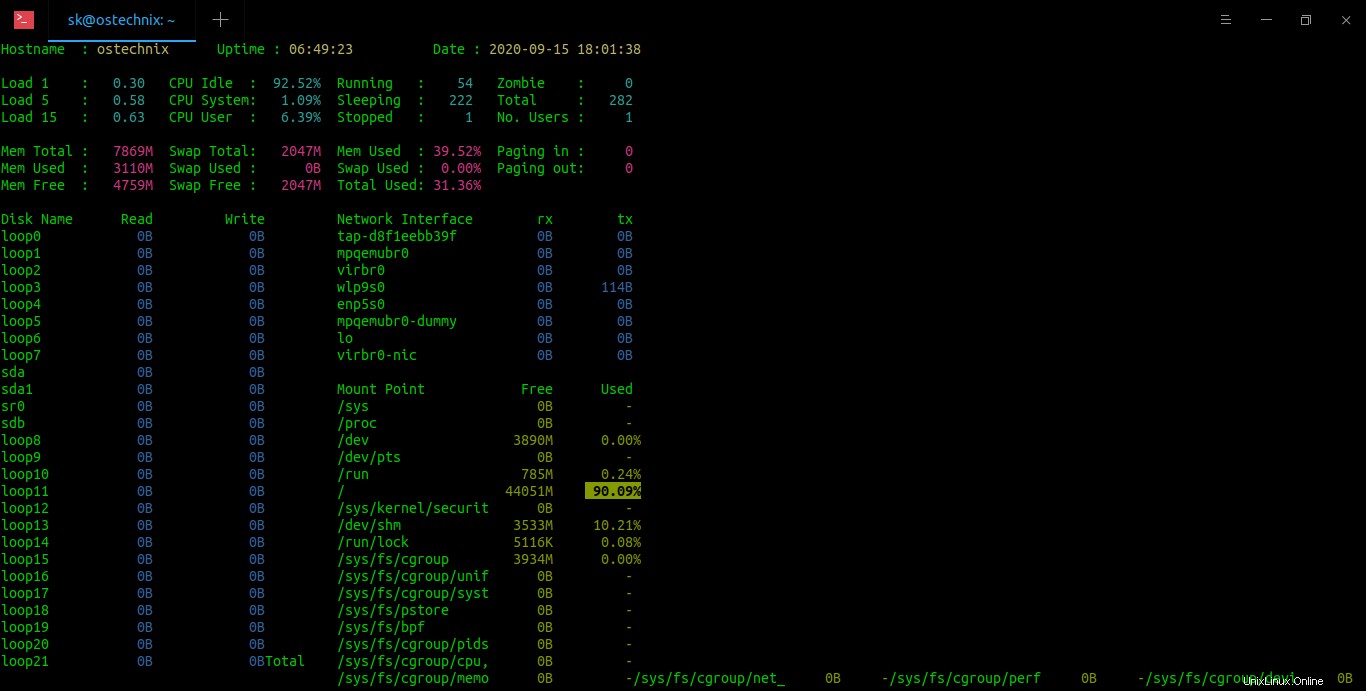
Ubah interval penyegaran
Secara default, Saidar memperbarui statistik setiap 3 detik . Anda dapat mengubah interval penundaan penyegaran ini dengan -d bendera.
$ saidar -d 5Di sini, saya telah menetapkan 5 detik sebagai interval penyegaran. Artinya - Saidar akan memperbarui statistik setiap 5 detik.
Anda bahkan dapat menggabungkan parameter untuk mendapatkan hasil yang diinginkan.
$ saidar -c -d 2Sesuai contoh di atas, Saidar akan menampilkan statistik sistem dalam warna dan memperbarui statistik setiap 2 detik.
Mendapatkan bantuan
Untuk menampilkan bagian bantuan Saidar, jalankan:
$ saidar -hContoh keluaran:
Usage: saidar [-d delay] [-c] [-v] [-h]
-d Sets the update time in seconds
-c Enables coloured output
-v Prints version number
-h Displays this help information.
Report bugs to <https://libstatgrab.org/issues>.Saidar hanyalah utilitas pemantauan ringan dan sederhana untuk mendapatkan detail sumber daya sistem dasar. Ia melakukan pekerjaan dengan baik. Namun, jika Anda ingin mengetahui wawasan tentang segala sesuatu yang terjadi pada sistem Linux secara real-time, Anda harus mempertimbangkan untuk menggunakan Netdata dan Doppler .